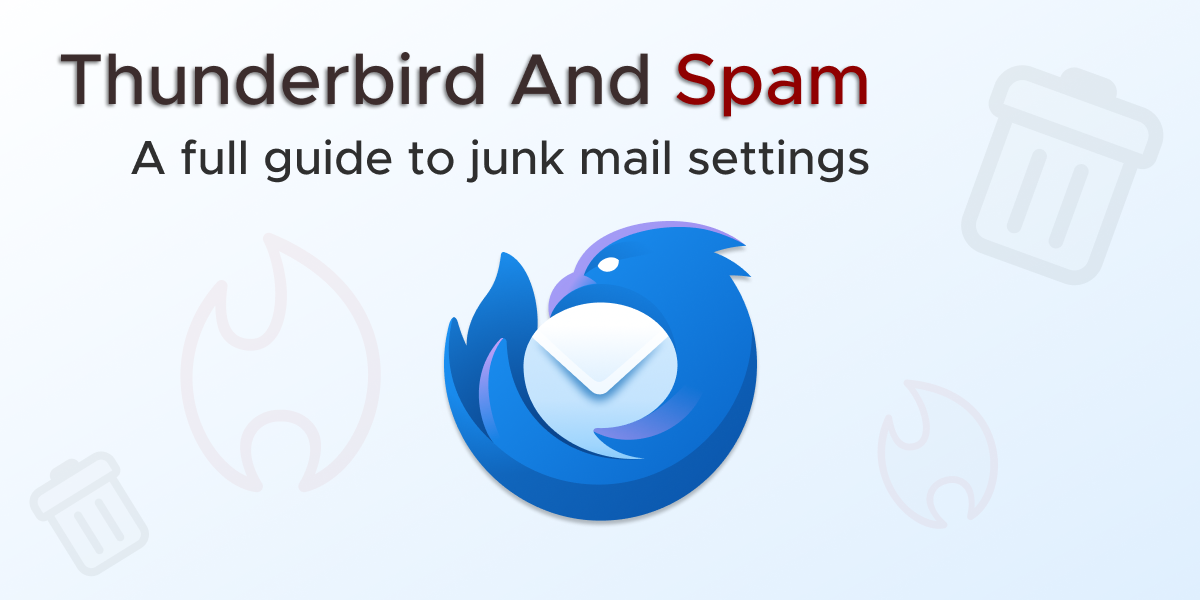
Thunderbird und Spam
Der Umgang mit Spam in unserer täglichen E-Mail-Routine kann frustrierend sein, aber Thunderbird verfügt über einige Tools, die unerwünschte Nachrichten weniger lästig machen. Es braucht Zeit, Training und Geduld, aber schließlich können Sie können den Kampf gegen Junk-Mails gewinnen. In diesem Artikel erklären wir Ihnen, wie der Spam-Filter von Thunderbird funktioniert und wie Sie ihn so einstellen können, dass er die effektivsten Ergebnisse erzielt.
Wie funktioniert der Spam-Filter von Thunderbird?
Der adaptive Filter von Thunderbird verwendet eine der ältesten Methoden – einen Bayes-Algorithmus – um zu entscheiden, welche Nachrichten als Junk markiert werden sollten. Aber um effizient und zuverlässig zu arbeiten, braucht er auch ein wenig Hilfe von Ihnen.
In der Dokumentation und in der Support-Community von Thunderbird wird immer wieder darauf hingewiesen, dass der Spam-Filter ein gewisses menschliches Eingreifen erfordert, aber ich habe nie verstanden, warum, bis ich nachgeforscht habe, wie ein Bayes-Algorithmus funktioniert.
Warum ein Bayes-Algorithmus Ihre Hilfe braucht
Es ist hilfreich, sich den Spamfilter von Thunderbird als eine Art Posteingangsdetektiv vorzustellen, aber Sie sind maßgeblich daran beteiligt, ihn zu trainieren und ihn intelligenter zu machen. Das liegt daran, dass ein Bayes-Algorithmus die Wahrscheinlichkeit, dass es sich bei einer E-Mail um Spam handelt, anhand der darin enthaltenen Wörter berechnet und auf der Grundlage früherer Erfahrungen eine fundierte Vermutung anstellt.
Hier ein Beispiel: Sie erhalten eine E-Mail, die die Worte „Dringend, handeln Sie jetzt, um Ihren kostenlosen Preis zu erhalten!“ enthält. Der Algorithmus prüft, wie häufig diese Wörter in bekannten Spam-Nachrichten im Vergleich zu bekannten guten Nachrichten vorkommen. Wenn der Algorithmus feststellt, dass diese Wörter (insbesondere die Wörter „kostenlos“ und „Preis“) häufig in Nachrichten vorkommen, die Sie als Spam markiert haben, aber nicht in guten Nachrichten, wird die E-Mail als Junk markiert.
Deshalb ist es genauso wichtig, Nachrichten als „Kein Junk“ zu markieren. Dann lernt er, „gute“ Wörter zu erkennen, die in Nicht-Spam-E-Mails häufig vorkommen. Und mit jeder Nachricht, die Sie markieren, steigt die Wahrscheinlichkeit, dass der Spamfilter von Thunderbird Spam genau identifiziert.
Natürlich ist es nicht perfekt. Eine Nachricht, die Sie als Junk markieren, wird möglicherweise nicht immer als Junk markiert. Eine zuverlässige und sichere Methode, um sicherzustellen, dass bestimmte Nachrichten als Junk markiert werden, ist die manuelle Erstellung von Filtern.
Möchten Sie sicherstellen, dass wichtige Nachrichten nie als Junk markiert werden? Versuchen Sie es mit Whitelisting.
Da sich die Junk-Mail-Muster ständig ändern, ist es eine gute Idee, Thunderbird regelmäßig zu trainieren. Ohne regelmäßiges Training liefert es möglicherweise keine guten Ergebnisse.
Junk-Filter-Einstellungen
Da wir nun wissen, wie der Junk-Filter von Thunderbird funktioniert, wollen wir uns ansehen, wie Sie die Einstellungen verwalten und Thunderbird trainieren können, um konsistentere Ergebnisse zu erzielen.
Globale Junk-Einstellungen
Die Junk-Filterung ist standardmäßig aktiviert, aber Sie können über die globalen Einstellungen genau festlegen, was mit als Junk markierten Nachrichten geschehen soll. Diese Einstellungen gelten für alle E-Mail-Konten, wobei einige in den Einstellungen pro Konto außer Kraft gesetzt werden können.
- Klicken Sie auf die Menü-Taste (≡) > Einstellungen > Datenschutz & Sicherheit.
- Scrollen Sie nach unten zu Junk und passen Sie die Einstellungen nach Ihren Wünschen an.
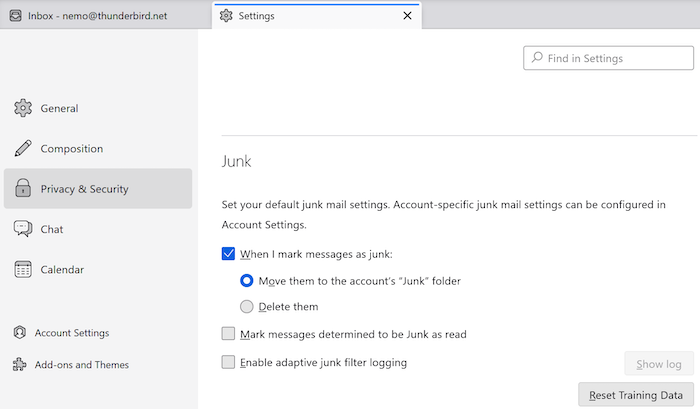
Pro Konto Einstellungen
Die Junk-Einstellungen für jedes Ihrer E-Mail-Konten setzen ähnliche Einstellungen in den Globalen Einstellungen außer Kraft.
- Klicken Sie auf die Menüschaltfläche (≡) > Kontoeinstellungen > Ihre E-Mail-Adresse > Junk-Einstellungen.
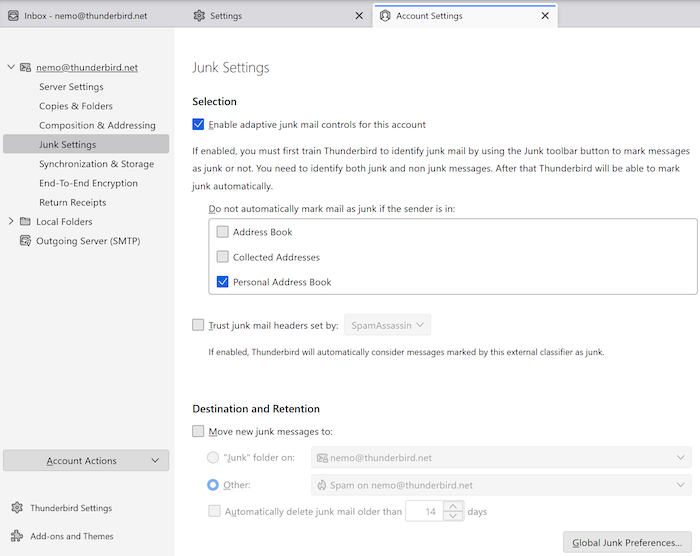
Wie Sie die adaptive Filterung von Thunderbird deaktivieren
So deaktivieren Sie die adaptive Junk-Mail-Kontrolle von Thunderbird:
- Deaktivieren Sie die Option Adaptive Junk-Mail-Kontrollen für dieses Konto aktivieren.
Whitelisting
Unter Mail nicht automatisch als Junk markieren, wenn der Absender drin ist, können Sie Adressbücher auswählen, die Sie als Whitelist verwenden möchten. Absender, deren E-Mail-Adressen in einem Whitelist-Adressbuch enthalten sind, werden nicht automatisch als Junk-Mails markiert. Sie können eine Nachricht von einem Absender, der auf der Whitelist steht, jedoch auch manuell als Junk-Mail markieren.
Es wird empfohlen, die Whitelist zu aktivieren, um sicherzustellen, dass Nachrichten von Personen, die Ihnen wichtig sind, nicht als Junk markiert werden.
Training des Junk-Filters
Dieser Teil ist wichtig: Damit der Junk-Filter von Thunderbird effektiv ist, müssen Sie ihn darauf trainieren, sowohl Junk- als auch Nicht-Junk-Nachrichten zu erkennen. Wenn Sie nur das eine oder das andere tun, wird der Filter nicht sehr effektiv sein.
Es ist wichtig, dass Sie Nachrichten als Junk markieren, bevor Sie sie löschen. Wenn Sie eine Nachricht einfach nur löschen, wird der Filter nicht aktiviert.
Sagen Sie Thunderbird, was Junk ist
Es gibt mehrere Möglichkeiten, Nachrichten als Junk zu markieren:
- Klicken Sie auf das Junk-Symbol in der Junk-Spalte des Nachrichtenlistenfensters:
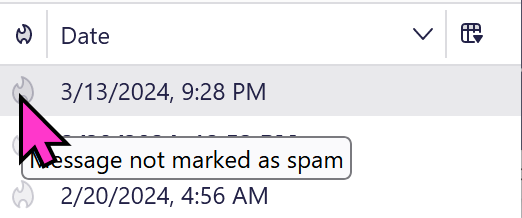
- Klicken Sie auf die Schaltfläche Junk im Kopfzeilenbereich der Nachricht:

- Drücken Sie J auf Ihrer Tastatur, um eine oder mehrere ausgewählte Nachrichten als Junk zu markieren.
Wenn Sie eine Nachricht als Junk-Mail markiert haben und Ihre globalen Junk-Einstellungen oder die Einstellungen pro Konto so konfiguriert haben, dass Junk-Mails in einen anderen Ordner verschoben werden, verschwindet die E-Mail aus dem Nachrichtenlistenfenster. Keine Sorge, die E-Mail wurde in den Ordner verschoben, den Sie für Junk-Mails konfiguriert haben.
Der Junk-Filter von Thunderbird ist so konzipiert, dass er aus den von Ihnen bereitgestellten Trainingsdaten lernt. Wenn Sie mehr Nachrichten als Junk oder Nicht-Junk markieren, verbessert sich die Genauigkeit Ihres Junk-Filters, da mehr Trainingsdaten zur Verfügung stehen.
Sagen Sie Thunderbird, was KEIN Junk ist
Manchmal kann der Junk-Filter von Thunderbird gute Nachrichten als Junk markieren. Es ist wichtig, dem Filter mitzuteilen, welche Nachrichten kein Junk sind, insbesondere bei einer Neuinstallation von Thunderbird.
Hinweis: Überprüfen Sie häufig (täglich oder wöchentlich) Ihren Junk-Ordner auf gute Nachrichten, die fälschlicherweise als Junk markiert wurden, und markieren Sie diese als Nicht Junk. Dadurch werden die guten Nachrichten wiederhergestellt und die Genauigkeit des Filters verbessert.
Es gibt mehrere Möglichkeiten, Nachrichten als Nicht-Junk zu markieren:
- Klicken Sie auf die Schaltfläche Kein Junk in der gelben Junk-Benachrichtigung unterhalb der Kopfzeile der Nachricht im Nachrichtenlistenfenster:

- Klicken Sie auf das rote Junk-Symbol in der Junk-Spalte des Nachrichtenfensters, um den Junk-Status einer Nachricht umzuschalten:
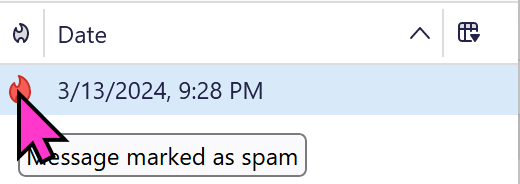
- Drücken Sie Umschalt+J auf Ihrer Tastatur, um eine oder mehrere Nachrichten als Nicht Junk zu markieren.
Sobald Sie die Markierung einer Nachricht als Junk aufheben, verschwindet sie aus dem aktuellen Ordner, kehrt aber in ihren ursprünglichen Ordner zurück.
Wiederholtes Training
Trainieren Sie den Filter regelmäßig, indem Sie mehrere gute Nachrichten als nicht junk markieren. Dazu gehören Nachrichten in Ihrem Posteingang und solche, die in anderen Ordnern gefiltert wurden. Verwenden Sie dazu die Tastenkombination Umschalt+J, da die Schaltfläche Kein Junk nur für bereits als Junk markierte Nachrichten angezeigt wird. Es reicht aus, wenn Sie mehrere Nachrichten pro Woche markieren, und Sie können mehrere Nachrichten auf einmal markieren.
Leider zeigt die Benutzeroberfläche nicht an, ob eine Nachricht bereits als „kein Junk“ markiert wurde.
Andere Möglichkeiten, unerwünschte Nachrichten zu blockieren
Der adaptive Junk-Filter von Thunderbird ist keine absolute Barriere gegen Nachrichten von bestimmten Adressen oder Arten von Nachrichten. Sie können stärkere Mechanismen verwenden, um unerwünschte Nachrichten zu blockieren:
Manuelles Erstellen von Filtern
Sie können manuell:
- Blockieren Sie einige Absender.
- Erstellen Sie Filter, um Nachrichten anhand des Betreffs oder anderer Kriterien zu blockieren.
Verwenden Sie einen externen Filterdienst
Sie können auch einen externen Filterdienst verwenden, um E-Mails zu klassifizieren und Junk-Mails zu blockieren:
- Klicken Sie auf die Menüschaltfläche (≡) > Kontoeinstellungen > Ihr Konto > Junk-Einstellungen.
- Aktivieren Sie die Option Junk-Mail-Kopfzeilen vertrauen.
- Wählen Sie einen externen Filterdienst aus dem Dropdown-Menü.
0 responses